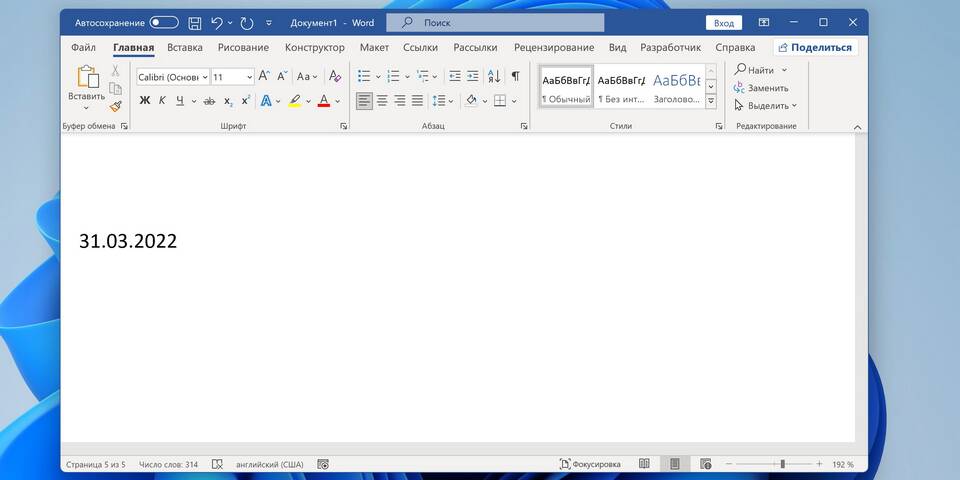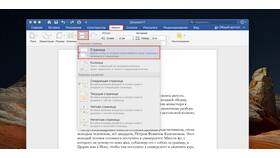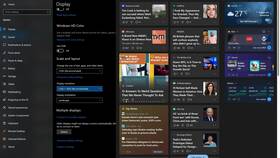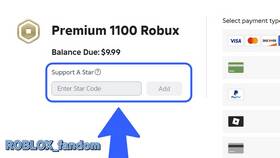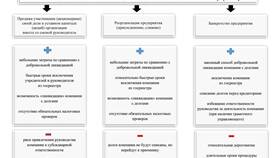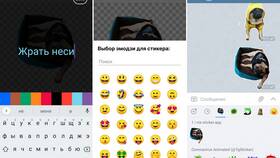Работа с документами в Word включает несколько ключевых этапов:
Содержание
Основные этапы создания документа
- Создание нового файла
- Форматирование текста
- Добавление структурных элементов
- Сохранение и экспорт
Создание нового документа
Способы запуска
| Метод | Действия |
| Через меню Пуск | Пуск → Microsoft Office → Word |
| Горячие клавиши | Ctrl+N в открытом приложении |
| Контекстное меню | ПКМ на рабочем столе → Создать → Документ Word |
Форматирование текста
Базовые операции
- Выделите нужный текст
- Используйте панель инструментов "Главная"
- Настройте шрифт, размер и цвет
- Примените выравнивание (влево, по центру, вправо)
- Добавьте маркеры или нумерацию
Стили оформления
- Заголовки 1-3 уровня
- Основной текст
- Цитаты и подписи
- Пользовательские стили
Добавление элементов документа
Таблицы
| Действие | Инструкция |
| Вставка таблицы | Вкладка "Вставка" → Таблица |
| Форматирование | Конструктор таблиц → Стили таблиц |
| Настройка границ | Работа с таблицами → Границы |
Другие элементы
- Изображения (Вставка → Рисунки)
- Диаграммы (Вставка → Диаграммы)
- Колонтитулы (Вставка → Колонтитулы)
- Оглавление (Ссылки → Оглавление)
Сохранение документа
Форматы файлов
| Формат | Назначение |
| .docx | Стандартный формат Word |
| Для распространения без изменений | |
| .rtf | Совместимость со старыми версиями |
Процесс сохранения
- Нажмите "Файл" → "Сохранить как"
- Выберите место сохранения
- Укажите имя файла
- Выберите нужный формат
- Нажмите "Сохранить"
Полезные сочетания клавиш
- Ctrl+S - Быстрое сохранение
- Ctrl+B - Полужирный текст
- Ctrl+I - Курсив
- Ctrl+U - Подчеркивание
- Ctrl+Enter - Разрыв страницы
Советы по оформлению
Используйте стили вместо ручного форматирования для единообразия документа. Применяйте межстрочный интервал 1.5 для официальных документов. Проверяйте орфографию перед сохранением (F7).
Дополнительные возможности
Word предлагает функции рецензирования, слияния документов, создания макросов и шаблонов. Для сложных документов используйте режим структуры и настройку стилей.